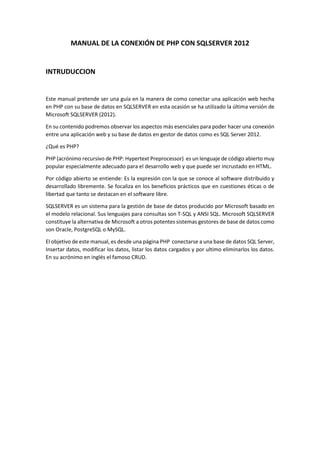
PHP SQLSERVER 2012
- 1. MANUAL DE LA CONEXIÓN DE PHP CON SQLSERVER 2012 INTRUDUCCION Este manual pretende ser una guía en la manera de como conectar una aplicación web hecha en PHP con su base de datos en SQLSERVER en esta ocasión se ha utilizado la última versión de Microsoft SQLSERVER (2012). En su contenido podremos observar los aspectos más esenciales para poder hacer una conexión entre una aplicación web y su base de datos en gestor de datos como es SQL Server 2012. ¿Qué es PHP? PHP (acrónimo recursivo de PHP: Hypertext Preprocessor) es un lenguaje de código abierto muy popular especialmente adecuado para el desarrollo web y que puede ser incrustado en HTML. Por código abierto se entiende: Es la expresión con la que se conoce al software distribuido y desarrollado libremente. Se focaliza en los beneficios prácticos que en cuestiones éticas o de libertad que tanto se destacan en el software libre. SQLSERVER es un sistema para la gestión de base de datos producido por Microsoft basado en el modelo relacional. Sus lenguajes para consultas son T-SQL y ANSI SQL. Microsoft SQLSERVER constituye la alternativa de Microsoft a otros potentes sistemas gestores de base de datos como son Oracle, PostgreSQL o MySQL. El objetivo de este manual, es desde una página PHP conectarse a una base de datos SQL Server, Insertar datos, modificar los datos, listar los datos cargados y por ultimo eliminarlos los datos. En su acrónimo en inglés el famoso CRUD.
- 2. 1. BASE DE DATOS 1.1 Creamos la Base de Datos mediante el Código SQL y la tabla. Ejemplo: 2. INTALANDO WAMPSERVER 2.1 Instalando Wampserver (wampserver2.2d-x32) : Dato: Mi sistema operativo es Windows 8 64bit, pero mi instalador de wamp tiene que ser de 32 bits, bueno en mi caso no pude hacer la conexión respectiva con la versión de 64 bits de Wampserver. Si quieren ver la luz sigan este manual paso a paso, al final les dejare un link de descarga de todos los programas, drivers y otros. Al final de la instalación les pedirá que elijan el navegar que utilizara wamp server, por defecto el navegador es Internet Explorer, en mi caso yo elegí google Chrome. create database programación use programacion /* creamos una tabla */ create table persona( Id int not null identity, Nombre varchar(255) not null, Apellidos varchar(255) not null, Direccion varchar(255) not null, Ciudad varchar(255) not null, primary key(Id) ) /* Insertamos datos como ejemplo */ insert into persona values('Gustavo’, ‘Inocente Chacón','jr. loreto','Pasco') /* Haciendo una consulta de prueba */ select *from persona
- 3. 2.2 CAMBIANDO DE PUERTO (OPCIONAL) DATO: TODOS LOS SIGUIENTES PASOS SOLO SE DEBEN HACER SI EL COLOR DE SU WAMPSERVER ES COMO SE MUESTRA EN LA SIGUIENTE IMAGEN, PERO SI ES VERDE EL ICONO QUIERE DECIR QUE TODO ESTA BIEN Y TIENES QUE PROBARLO EN TU NAVEGADOR (http://localhost). PASOS PARA CAMBIAR EL PUERTO 80 POR 8080 Si tienen instalado Skype, el puerto 80 estará ocupado por este programa entonces el color de su Wampserver sería como se muestra en la siguiente captura. Y si no tiene Skype, pero les sale este mismo error, lo que tiene que hacer es cambiar el puerto 80 por 8080. Click en el icono de Wampserver luego en Apache y http.conf Y pulsando las teclas Ctrl+B les saldrá el buscador y poner ahí 80 y todo 80 cambiarlo por 8080. Como se muestra en la captura.
- 4. Una vez realizado todo estos pasos, finalmente solo le queda una cosa probar en su navegador como (http://localhost:8080) oh (http://127.0.0.1:8080) Como pueden ver en la imagen se muestra las versiones de Apache, php y Mysql. Yo les probé con la última versión de todas estas componentes, pero no tuve suerte no me funciono a la hora de hacer la conexión a la base de datos. 2.3 INSTALANDO LOS DRIVERS PARA HACER LA CONEXIÓN CON LA BASE DE DATOS SQLVERVER 2012. Los drivers los tienen que descargar del link que se encuentra al final de este manual. 2.3.1 VERIFICANDO EL PDO_SQLSRV EN PHPINFO El phpinfo() se encuentra en la parte inferior de la vista de Wampserver. 2.3.2 INSTALANDO LOS PDOs
- 5. Como vieron en la imagen de Wampserver ahí se puede ver la versión de php es 5.3.x y por lo tanto instalaremos los siguiente drivers: php_pdo_sqlsrv_53_ts.dll php_sqlsrv_53_ts.dll Estos driver pegarlo en la siguiente dirección: C:wampbinphpphp5.3.10ext Y luego le activamos estos dos drivers de la siguiente manera. Activamos: php_pdo_sqlrsv_53_ts y php_sqlrsv_53_ts lo reiniciamos el Wampserver o apagarlo en su defecto y luego verificar el phpinfo (). Ahí pueden ver que ya tenemos pdo_sqlsrv y con esto nos basta para hacer una conexión entre php y SQL Server 2012. Y eso sería todo en cuanto a la configuración de nuestro entorno de trabajo para hacer la conexión.
- 6. 3. PROGRAMACION 3.1 ESCRIBIENDO EL CODIGO PHP DESDE LA SIGUIENTE RUTA: Hemos creado una carpeta “conectando” y dentro de ella se encuentra un archivo index.php, en este archivo es donde crearemos nuestro código de conexión. 3.2 PROBANDO LA CONEXIÓN Para ello en nuestro archivo index.php insertaremos el siguiente Código: En mi caso estoy utilizando Notepad++ y el resultado sería como se muestra en la siguiente imagen. <?php /* El nombre de mi servidor con que cuenta SQL Server */ $srv='GUSTAVO'; /* Database el nombre de la base de datos, UID es igual al usuario y PWD la contraseña */ $opc=array("Database"=>"empresa", "UID"=>"sa", "PWD"=>"123"); /* Conectado a la base de datos, si no se conectó el resultado será error ósea imprimirá error en la pantalla, si todo salió bien no imprimirá nada, usd. Solo visualizara la pantalla en blanco de su navegador. */ $con=sqlsrv_connect($srv,$opc) or die(print_r(sqlsrv_errors(), true)); ?>
- 7. Y el resultado sería lo siguiente: Resultado en blanco. AHORA VAMOS A VER EL RESULTADO CON MENSAJE, PARA ELLO AGREGAMOS EN NUESTRO CODIGO ANTERIOR LO SIGUIENTE: <?php $srv='GUSTAVO'; $opc=array("Database"=>"empresa", "UID"=>"sa", "PWD"=>"123"); $con=sqlsrv_connect($srv,$opc) or die(print_r(sqlsrv_errors(), true)); if($con){ echo"<h1>Se Conecto con EXITO...!!</h1>"; } ?>
- 8. Y su resultado. http://localhost:8080/conectando/index.php Eso sería todo en cuanto a la conexión….!! 4. HACIENDO UN CRUD ENTRE PHP Y SQL SERVER CRUD (Create Read Update Delete), primeramente tenemos que modificar nuestro entorno de trabajo crearemos los siguientes archivos como muestra en la imagen: NUESTRO CÓDIGO EN PHP SERIAN LO SIGUIENTE: 1. CONECTAR(conectar.php) 2. ELIMINAR(Delete.php)
- 9. 3. FORMULARIO UPDATE(formularioupdate.php) 4. INDEX(index.php)
- 10. 5. NUEVO(nuevo.php) 6. PROCESAR NUEVO(prcesarnuevo.php) 7. UPDATE(update.php)
- 11. 5. RESULTADOS El index.php La vista del nuevo Archivo nuevo.php La vista de formularioupdate.php
- 12. ANEXOS A continuación la lista de los programas, utilizados en este manual. 1. WampServer, Drivers 2 y 3 2. Notepad++ 3. SublimeText 3 Codigo fuente COMPLETO
